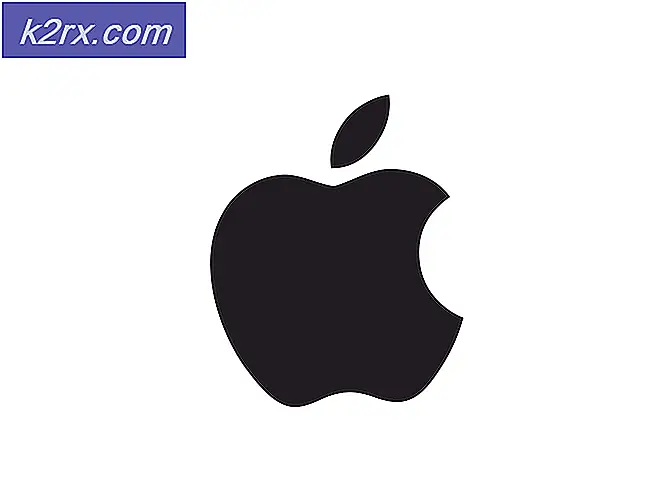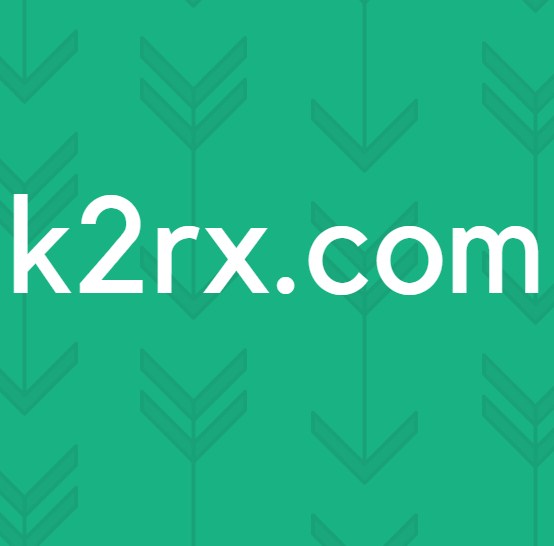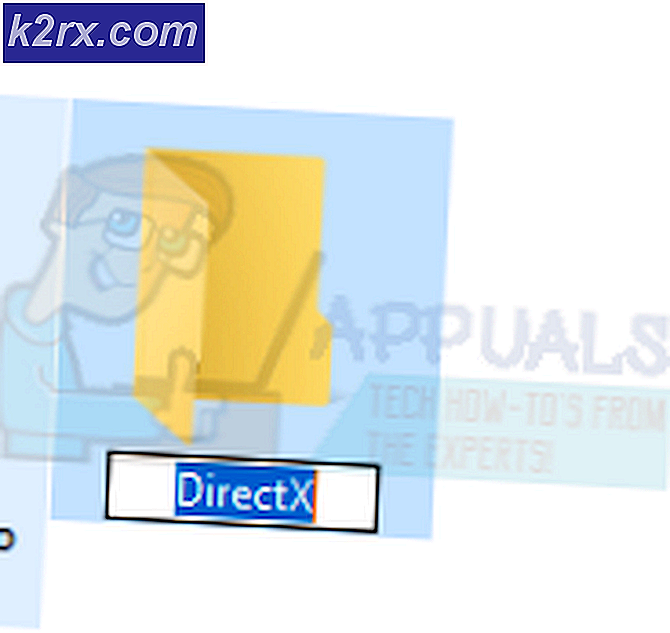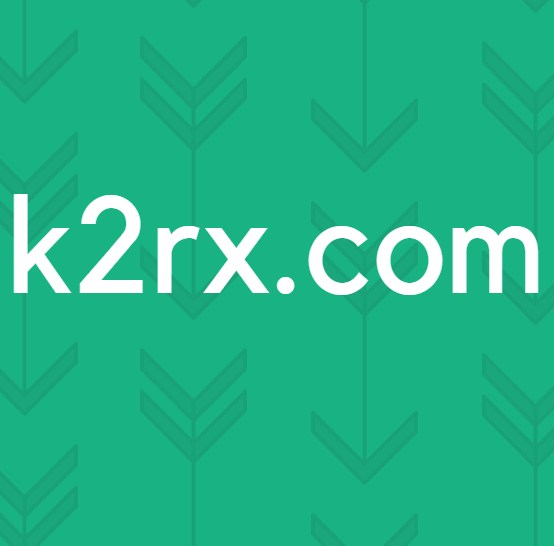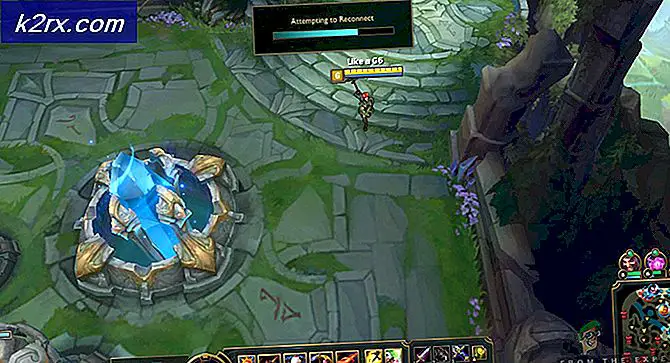Wie zu beheben Fehler "com.google.process.gapps" wurde gestoppt
Fehler com.google.process.gapps wird angezeigt, wenn der Prozess com.google.process.gapps gestoppt wurde oder google.process.gapps unerwartet beendet wurde. Gapps steht für Google Apps. Dieser Fehler tritt auf, wenn die fragliche App keine Verbindung zu Servern herstellen kann, die Zeit abgelaufen ist oder nicht synchronisiert ist.
In diesem Leitfaden werde ich zwei Methoden für Sie auflisten, wenn der erste nicht funktioniert, versuchen Sie den zweiten und das sollte funktionieren.
Methode 1: Apps zurücksetzen
1. Gehe zu Einstellungen
2. Tippen Sie auf Anwendungsmanager oder Apps
3. Tippen Sie auf Alle (falls verfügbar) oder auf Alle schieben
4. Tippen Sie auf die Schaltfläche, um das Menü / Eigenschaften zu öffnen, und wählen Sie Apps zurücksetzen oder App-Einstellungen zurücksetzen aus . Dadurch werden die Apps nicht gelöscht, sondern nur zurückgesetzt.
Methode 2: Deaktivieren und aktivieren Sie Download Manager erneut
1. Gehe zu Einstellungen
2. Tippen Sie auf Apps
3. Suchen Sie den Download-Manager und öffnen Sie App-Details
4. Deaktivieren Sie es, aktivieren Sie es erneut und testen Sie es.
PRO TIPP: Wenn das Problem bei Ihrem Computer oder Laptop / Notebook auftritt, sollten Sie versuchen, die Reimage Plus Software zu verwenden, die die Repositories durchsuchen und beschädigte und fehlende Dateien ersetzen kann. Dies funktioniert in den meisten Fällen, in denen das Problem aufgrund einer Systembeschädigung auftritt. Sie können Reimage Plus herunterladen, indem Sie hier klickenWenn Sie die Möglichkeit haben, Apps zu aktualisieren, versuchen Sie es auch.
Methode 3: Starten Sie Google Framework-Dienste neu
1. Gehen Sie zu Einstellungen und tippen Sie auf Apps
2. Tippen Sie auf Alle Apps oder auf Alle wischen und öffnen Sie dann Google Services Framework App
3. Öffnen Sie die App-Details und tippen Sie auf " Erzwingen". Tippen Sie dann auf Cache löschen und testen.
Methode 4: Setzen Sie Ihr Android-Gerät auf die Werkseinstellungen zurück
Wenn keine der obigen Methoden funktioniert; Führen Sie dann einen Werksreset auf Ihrem Gerät durch. Versuchen Sie zuerst einen Soft-Reset; gefolgt von Hard-Reset, wenn der Soft-Reset nicht funktioniert. Zurücksetzen; Überprüfe den android factory reset guide
Methode 5: Swiftkey
Das Problem wurde auch bei den Swiftkey-Benutzern gemeldet. Wenn jemand Swiftkey benutzt hat, versuche es auf die neueste Version zu aktualisieren.
- Vom Benutzer vorgeschlagene Methode 1
- Vom Benutzer vorgeschlagene Methode 2
PRO TIPP: Wenn das Problem bei Ihrem Computer oder Laptop / Notebook auftritt, sollten Sie versuchen, die Reimage Plus Software zu verwenden, die die Repositories durchsuchen und beschädigte und fehlende Dateien ersetzen kann. Dies funktioniert in den meisten Fällen, in denen das Problem aufgrund einer Systembeschädigung auftritt. Sie können Reimage Plus herunterladen, indem Sie hier klicken